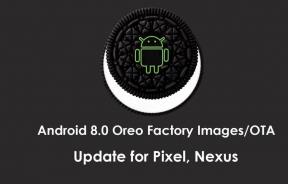Fix: PS5 kan ikke koble til PSN (PlayStation Network)
Miscellanea / / August 04, 2021
Annonser
Selv om PS5 nå er tilgjengelig over hele verden, gikk lanseringen ikke som vi har forventet. Mange PS5-spill har ytelsesproblemer, og noen av spillerne opplever feil. PlayStation Network-relatert problem for PS5-konsollbrukerne er en av dem. Nå rapporterer noen av de uheldige brukerne også at PS5 ikke kan koble seg til PSN (PlayStation Network) av en eller annen grunn. Hvis du også står overfor det samme, kan du sjekke ut denne feilsøkingsveiledningen for å raskt løse dette problemet.
Det er kjent for de fleste av oss at nedetid eller vedlikehold av PSN-servere kan skje i bakgrunnen og i løpet av den tidsrammen kan PSN-brukere møte online tilkobling, flerspillerspill, matchmaking osv problemer. Imidlertid blir de serverrelaterte problemene for det meste løst i løpet av et par timer eller så. I mellomtiden er det også verdt å nevne at ikke PSN-servere har hele tiden problemer, og noen av problemene kan også bli funnet på slutten av brukerne.
Sideinnhold
-
1 Fix: PS5 kan ikke koble til PSN (PlayStation Network)
- 1.1 1. Sjekk PSN-serverstatus
- 1.2 2. Start Wi-Fi-ruteren på nytt eller strøm
- 1.3 3. Tilbakestill ruteren
- 1.4 4. Sjekk PS5 nettverksinnstillinger
- 1.5 5. Sjekk PS5-systemoppdatering
- 1.6 6. Kjør en nettverkstest
- 1.7 7. Kryssjekk PSN-kontoen din
- 1.8 8. Bruk en annen PSN-konto
- 1.9 9. Bruk en kablet (Ethernet) tilkobling
- 1.10 10. Åpne PSN-porter på Wi-Fi-ruteren
Fix: PS5 kan ikke koble til PSN (PlayStation Network)
Å snakke om problemene som kan vises på slutten av brukerne, for eksempel problemer med internettforbindelse, PlayStation-konto-relaterte problemer, midlertidig hurtigbuffer eller feil, Wi-Fi-problemer, utdatert konsoll firmware osv.

Annonser
1. Sjekk PSN-serverstatus
Først av alt, bør du gå til PlayStation Network Service Status siden for å sjekke om det er serverstopp eller vedlikeholdsprosesser pågående eller ikke. Siden dette er en av de viktigste årsakene bak PSN-serverens tilkoblingsproblem for PlayStation-konsollbrukerne, er kryssjekking viktig.
Hvis det er et problem med PSN-serveren, må du vente et par timer til alt blir løst. I mellomtiden bør du følge @AskPlayStation Twitter-håndtak for ytterligere info. Det er ingenting annet å gjøre fra din side.
Imidlertid, hvis alt ser ut til å fungere i PSN-tjenesten, bør du følge neste metode.
2. Start Wi-Fi-ruteren på nytt eller strøm
I de fleste tilfeller, bare å starte Wi-Fi-ruteren på nytt eller slå på ruteren din, bør løse den midlertidige feilen. Hvis den normale oppstarten ikke fungerer for deg, må du imidlertid utføre en strømsyklus til ruteren din ved å følge trinnene nedenfor:
- Trykk på strømknappen på ruteren og slå den helt av.
- Nå må du trekke ut strømkabelen fra ruteren og fra strømkilden.
- Vent deretter i minst 30 sekunder og koble til strømkabelen igjen> Slå på ruteren.
3. Tilbakestill ruteren
Noen ganger fungerer ikke omstarts- eller motorsyklusmetoden riktig. I så fall kan tilbakestilling av Wi-Fi-ruteren eller modemet ganske enkelt fjerne alle midlertidige filer eller hurtigbuffer.
Annonser
- Sjekk ut Wi-Fi-ruteren din, som skal ha en tilbakestillingsknapp eller et tilbakestill pinhull på baksiden av enheten.
- Hvis Wi-Fi-ruteren din har tilbakestillingsknappen, trykker du og holder den inne i rundt 10 sekunder til LED-indikatorene begynner å blinke.
- Mens ruteren din har Reset pinhole, bruk en hvilken som helst pin eller binders til å sette inn i pinhullet og trykk lenge på den indre knappen i rundt 10 sekunder til LED-lampene begynner å blinke.
- Når du er ferdig, slipper du knappen og venter på at LED-lampene skal gå tilbake til normal modus.
- Logg deg nå på rutersiden og sett opp den nødvendige IP-adressen, DNS, etc.
- Når alt er gjort, kobler du PS5-konsollen med Wi-Fi og ser etter problemet igjen.
4. Sjekk PS5 nettverksinnstillinger
Feil PS5-nettverksinnstillinger eller -konfigurasjoner kan forårsake flere problemer. Derfor er det nyttig å sjekke nettverksinnstillingene på konsollen.
- Forsikre deg om at konsollen er slått på.
- Gå nå til hovedmenyen> Gå til Innstillinger menyen fra kontrolleren din.
- Å velge Nettverk > Velg Sett opp Internett-tilkobling.
- Velg deretter Wi-Fi eller LAN-kabel i henhold til ditt aktive nettverk.
- Velge Tilpasset > Velg Automatisk for IP-adresseinnstillinger.
- Velge Ikke spesifiser for DHCP-vertsnavn.
- Å velge Håndbok for DNS-innstillinger > Enter 8.8.8.8 for Primær DNS og 8.8.4.4 for Sekundær DNS.
- Velge OK og gå til neste alternativ> Velg Ikke bruk for MTU-innstillinger & Proxy-server.
- Når alt er gjort, start konsollen på nytt fra hovedmenyen.
5. Sjekk PS5-systemoppdatering
- Forsikre deg om at konsollen din er koblet til internett.
- Gå til Innstillinger > Velg System > Velg Systemprogramvare.
- Å velge Systemprogramvareoppdatering og innstillinger.
- Velge Oppdater systemprogramvaren.
- Hvis det er en oppdatering tilgjengelig, laster den ned og installerer den siste firmwareoppdateringen automatisk.
Du er god å gå. Hvis metodene ovenfor ikke fungerte bra, kan du kjøre en test for nettverkstilkobling ved å følge trinnene nedenfor.
6. Kjør en nettverkstest
- Gå til Innstillinger > Velg Nettverk.
- Velge Tilkoblingsstatus > Velg Test internettforbindelse.
7. Kryssjekk PSN-kontoen din
Ikke alltid kan server- eller nettverksrelaterte problemer vises på konsollen din, men også en feil samsvarende PSN-konto kan forårsake problemer. I tillegg bør du sjekke om e-postadressen og passordet til kontoen er riktig eller ikke. Det er også verdt å nevne å logge av og logge på PSN-kontoen din for å fjerne eventuelle feil eller hurtigbuffer.
8. Bruk en annen PSN-konto
Hvis PS5-konsollen ikke kjører riktig med den eksisterende kontoen, eller problemet med PS5 Can't Connect To PSN (PlayStation Network) ikke blir fikset så sørg for å bruke en annen PSN-konto på konsollen etter å ha logget av den forrige for å sjekke om det fungerer for deg eller ikke. I noen tilfeller kan en utestengt eller suspendert PSN-konto forårsake brukerne et spesielt problem.
Annonser
9. Bruk en kablet (Ethernet) tilkobling
Unødvendig å si at bruk av kablet tilkobling (ethernet) bør løse nettverksfeil eller dårlig signalstyrke i de fleste tilfeller. Så prøv å koble Ethernet-kabelen direkte til konsollen.
10. Åpne PSN-porter på Wi-Fi-ruteren
Hvis Wi-Fi-ruteren i tilfelle ikke tillater nødvendige PSN-porter, må du sørge for å konfigurere åpne porter på ruteren. Bare logg inn på rutersiden din via nettleseren og gå til Port Forwarding og legg til disse portene:
- TCP: 80, 443, 3478, 3479, 3480
- UDP: 3478, 3479
Imidlertid, hvis ingen av metodene ovenfor ikke fungerte for deg, kan du prøve å kontakte Internett-leverandøren din for ytterligere teknisk assistanse.
Det er det, gutter. Vi håper du har funnet denne guiden nyttig for å fikse PS5 kan ikke koble til PSN (PlayStation Network). For ytterligere spørsmål kan du kommentere nedenfor.
Annonser som starter, PlayStation 5 er en nylig utgitt spillkonsoll som åpenbart vil ha flere problemer eller...
Annonser Sist oppdatert 7. mars 2021 klokken 02:48 Siden PlayStation 5 nå er tilgjengelig over hele verden,...
Annonser Sist oppdatert 7. mars 2021 klokken 02:46 Nok en PS5-feil er her, og brukerne er...